Szablony ofert
Aplikacja Comarch e-Sale została tak zaprojektowana, aby wszystkie czynności związane ze sprzedażą w serwisie Allegro były dla właściciela proste, a przede wszystkim mało czasochłonne.
W zakładce Marketplace > Allegro > Szablony ofert można dodawać szablony, które wpływają na przyśpieszenie procesu wystawiania nowej oferty. Przy użyciu tej funkcjonalności nie musisz przy każdym wystawianiu nowej oferty uzupełniać wszystkich danych. Wystarczy, że skorzystasz z przygotowanego szablonu.
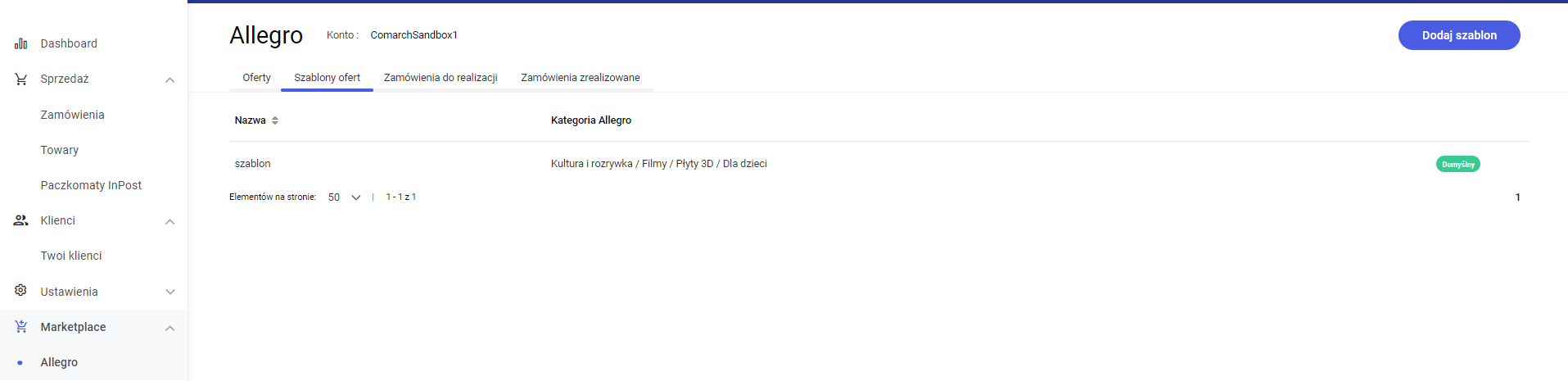
Po przejściu na zakładkę Szablony ofert pojawi się panel, na którym dostępny jest przycisk pozwalający na dodanie nowego szablonu oraz wyświetlana jest lista przygotowanych szablonów ofert. Szablon, który jest ustawiony jako domyślny zaznaczony jest na liście kolorem zielonym.
Jeśli w panelu administracyjnym aplikacji e-Sale podłączone jest więcej niż jedno konto Allegro, wówczas dostępne będą zakładki z widocznymi loginami, na których należy dodawać szablony ofert osobno dla każdego konta Allegro.
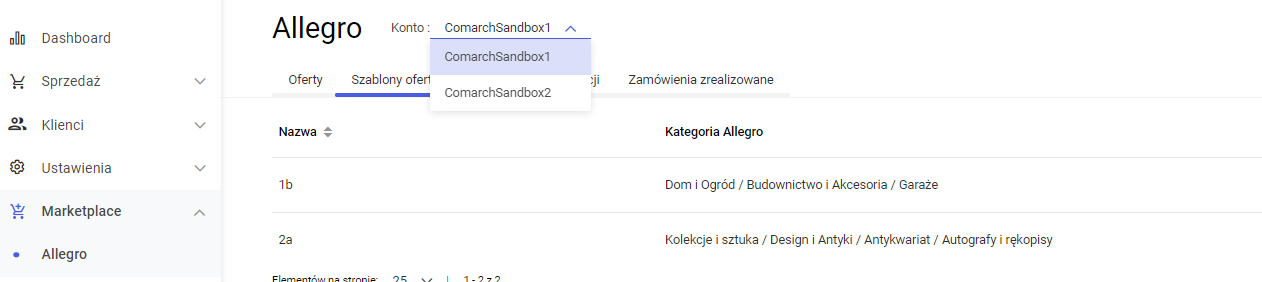
Dodawanie szablonów ofert
Krok 1. W ustawieniach konta Allegro uzupełnij domyślne parametry konta (domyślną kategorię, cenę oraz miejsce wysyłki) – przyspieszy to proces przygotowywania nowych aukcji.
Krok 2. Przejdź do zakładki Marketplace > Allegro > Szablony ofert. Klikając na znak Dodaj szablon, przejdź do dodania swojego nowego szablonu.

Krok 3. Na szczegółach zdefiniuj nazwę oraz wybierz kategorię dla szablonu i określ czy szablon ma być domyślny. Zmiany potwierdź przyciskiem Dalej.

Krok 4. Uzupełnij dane szczegółowe dotyczące Twojego szablonu.
Na szablonie ofert można:
- zmienić nazwę szablonu,
- zmienić kategorię przygotowywanego szablonu poprzez opcję Wybierz kategorię,
- ustawić, czy szablon ma być domyślny (Tak / Nie),
- wybrać format sprzedaży – Kup teraz (bez licytacji) / Oferta(z licytacją),
- ustawić czas trwania oferty, warunki reklamacji, zwrotów oraz informacji o gwarancjach,
- uzupełnić opisu towaru w różnych wariantach, z wykorzystaniem zdjęć, makr i wstawek oraz wstawki HTML (@ProductAttributes@ – wyłącznie w nowym wierszu bez formatowania) umożliwiających pobieranie z systemu ERP informacji o towarze:
- @ProductName@ – nazwa,
- @ProductDescription@ – opis,
- @ProductEAN@ – kod EAN,
- @ProductCode@ – kod towaru,
- @ProductSymbol@ – symbol,
- @ProductWeight@ – waga,
- @ProducerName@ – nazwa producenta,
- @BrandName@ – nazwa marki,
- @ProductAttributes@ – atrybuty towaru,
- wybrać formę płatności (opcja wyboru rodzaju faktury lub braku faktury),
- ustawić czas wysyłki zamówienia oraz wprowadzić dodatkowe informacji o dostawie,
- wybrać stan towaru (nowy lub używany),
- wskazać cennik dostaw i płatności skonfigurowany na koncie w serwisie Allegro,
- wprowadzić lokalizację sprzedającego,
- określić osobę odpowiedzialną za zgodność produktu z przepisami,
- uzupełnić pozostałe parametry opisujące towar, dostępne na szablonie w zależności od wybranej kategorii.
Gotowe!
Szablon został dodany i znajduje się na liście w sekcji Marketplace > Allegro > Szablony ofert.
Teraz możesz swobodnie przygotowywać nowe oferty Allegro z wykorzystaniem przygotowanych szablonów.
Dodając opis oferty Allegro zarówno podczas tworzenia szablonu jak i podczas dodawania nowej oferty można korzystać tylko z określonych znaczników HTML zgodnych z zasadami serwisu Allegro takich jak:
-
- styl tekstu (podstawowy tekst, nagłówek 1, nagłówek 2) – h1, h2,
- pogrubienie – b,
- lista wypunktowana – ul,
- lista numerowana – ol,
- element listy – li,
- akapit – p.
Edycja szablonów aukcji
W sekcji Marketplace > Allegro > Szablony ofert masz możliwość edytować swoje szablony korzystając ze skrótów na danym kafelku lub przechodząc do szczegółów danego szablonu. Przyciski na kafelku pozwalają:
- otworzyć szablon,
- ustawić go jako domyślny,
- skopiować go,
- zmienić przypisaną dla niego kategorię
- trwale go usunąć.


Dzięki temu podczas tworzenia oferty Allegro formularz oferty będzie zawierał uzupełnione dane z domyślnego szablonu. Przyspieszy to proces przygotowywania nowych aukcji.
Masz już przygotowane szablony ofert Allegro. Już teraz utwórz nową ofertę z jego wykorzystaniem. Dowiedz się: Jak wystawić ofertę Allegro w Comarch e-Sale na podstawie utworzonego szablonu?



